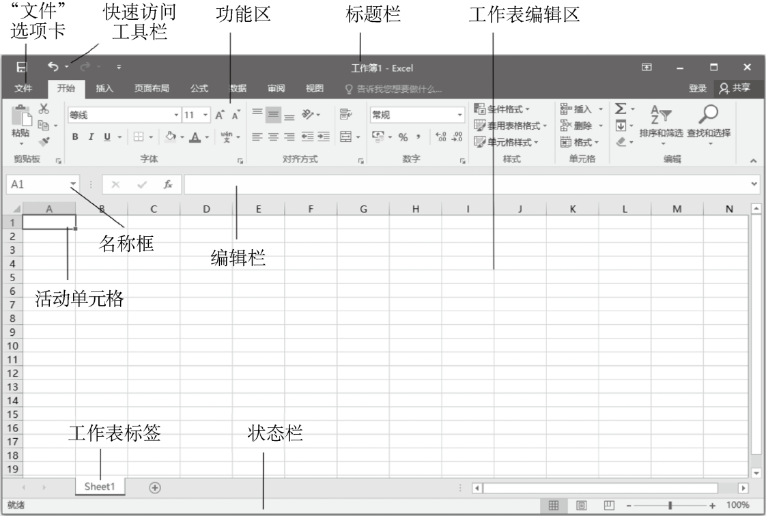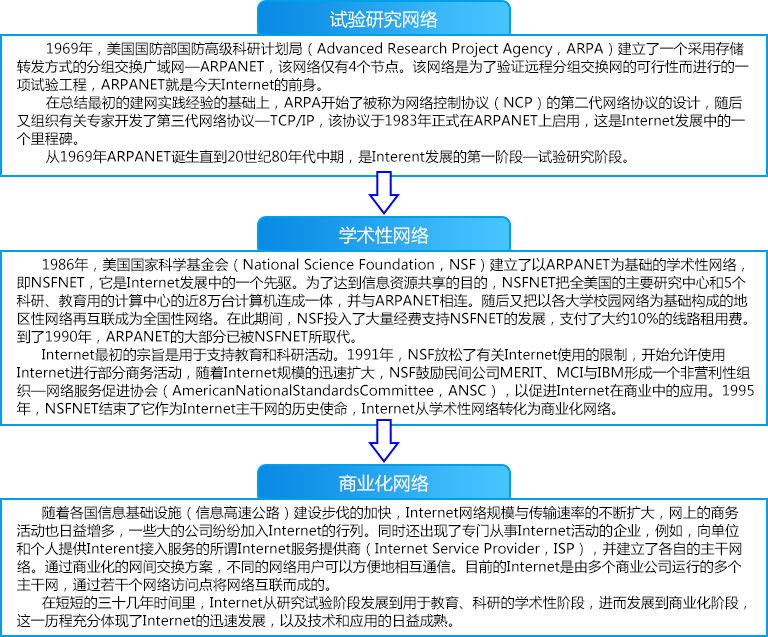国开学习网《计算机应用基础》第2章 Windows 10操作系统及其应用 2.4 Windows 10基本管理
2.4 Windows 10基本管理
设置面板是调整计算机系统硬件设置和配置系统软件环境的系统工具。
单击【开始】→〖设置〗按钮,或者使用Win+I键,即可打开"设置面板"窗口。
从"设置面板"窗口中可以看到可选的管理类别图标,单击即可进入相应的设置界面。
● 打开"文件资源管理器"窗口,右击左窗中需要清理的硬盘图标(如F盘)。
● 在弹出的快捷菜单中单击"属性"项。
● 在弹出的磁盘"属性"对话框中单击"常规"选项卡,再单击"磁盘清理"按钮。
● 单击"磁盘清理"按钮,执行磁盘清理操作后,系统会列出当前磁盘分区(F盘)中可以删除的文件类型及其大小,选择要删除的文件并单击"确定"按钮即可完成磁盘清理工作。
● 打开"文件资源管理器"窗口,右击左窗中需要碎片整理的硬盘图标。
● 在弹出的快捷菜单中单击"属性"项。
● 在弹出的磁盘"属性"对话框中单击"工具"选项卡,再单击"优化"按钮,系统弹出"优化驱动器"窗口。
● 在"状态"列表框中选择需要进行碎片整理的磁盘分区,然后单击"分析"按钮,完成磁盘分析后,系统将会显示磁盘碎片百分比,如果该数字大于10%,就应该对该磁盘进行碎片整理,否则可以关闭该窗口。
● 如需要对磁盘进行碎片整理,在"状态"列表框中选择需要进行碎片整理的磁盘分区(如F盘),然后单击"优化"按钮,则系统开始整理磁盘碎片。
● 磁盘碎片整理完成后,单击"关闭"按钮即可。
● 在 "设置面板"窗口中找到并单击"时间和语言"项,进入"日期和时间"界面,单击"日期和时间"项,系统将显示"日期和时间"设置窗口。
● 单击"更改"按钮,打开"更改日期和时间"对话框。
● 在"日期"选项区中设置日期。
● 在"时间"选项区中分别设置时、分。
● 单击"更改"按钮,完成系统日期和时间的更改。
(1)从光驱安装。
● 将应用安装程序光盘插入计算机光盘驱动器。
● 按照屏幕提示操作,如果系统提示用户输入管理员密码或进行确认,请键入密码或提供确认。
● 确认之后,系统会自动运行安装程序来安装新软件。
(2)从U盘安装。
● 将服务商提供的U盘插入计算机的USB接口。
● 运行安装程序,按照屏幕提示操作,完成应用程序的安装。
(3)从互联网(Internet)安装。
● 连接互联网,打开Web浏览器。
● 在Web浏览器中,单击指向新程序的链接,并执行下列操作之一:
○ 若要立即安装程序,请单击"打开"或"运行"项,然后按照屏幕上的指示进行操作。如果系统提示您输入管理员密码或进行确认,请键入该密码或提供确认。
○ 若要以后安装程序,请单击"保存"项,将安装文件下载到用户的计算机上。在做好安装该程序的准备后,双击该程序的安装文件,并按照屏幕上的指示进行操作。这是比较安全的方法,因为用户可以在安装前使用杀毒软件对安装文件进行扫描,以防止其中含有病毒或木马程序。
● 打开设置面板。
● 单击"应用"项,系统将显示"应用和功能"窗口,在列表窗口中找到需要卸载的应用程序并单击。
● 显示操作类型(修改/卸载)窗口,单击"卸载"按钮,系统弹出卸载对话框。
● 单击"卸载"按钮,系统弹出卸载确认对话框。
● 单击"卸载"按钮,即可卸载该应用程序。
计算机系统在工作中,有时候会出现鼠标停滞、键盘不能输入命令等情况,此时的系统已经不能接受任何命令,这种情况被称为死机。死机的常用解决方法如下:
方法一
● 同时按下键盘上的Ctrl + Alt + Delete键,在显示的列表中单击“任务管理器”项,弹出“任务管理器”对话框。
● 单击“进程”选项卡,单击出现问题的程序,再单击“结束任务”按钮,所选程序立即结束运行。
方法二
如果键盘已经不能输入任何命令,可按下机箱上的Reset复位键,几秒后计算机将重新启动。
方法三
如果机箱上没有Reset复位键或采用上述两种方法仍不能重新启动计算机,可以直接按住机箱上的电源开关持续5秒以上直至关闭计算机电源,稍后,再按机箱上的电源开关重新启动计算机即可。